2018 FIAT 500L USB
[x] Cancel search: USBPage 237 of 264
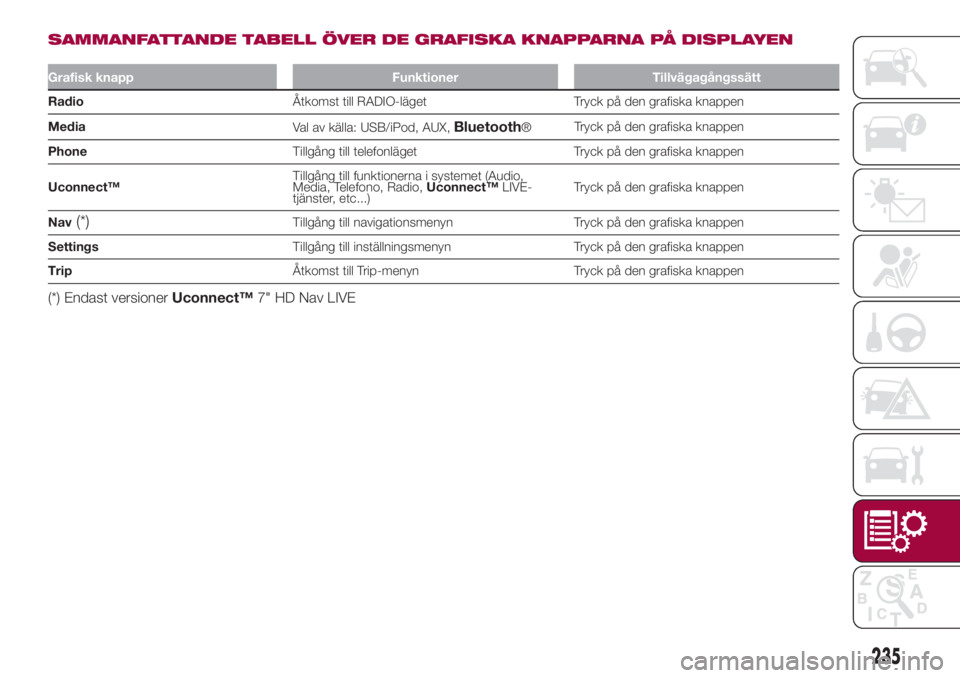
SAMMANFATTANDE TABELL ÖVER DE GRAFISKA KNAPPARNA PÅ DISPLAYEN
Grafisk knapp Funktioner Tillvägagångssätt
RadioÅtkomst till RADIO-läget Tryck på den grafiska knappen
Media
Val av källa: USB/iPod, AUX,
Bluetooth®Tryck på den grafiska knappen
PhoneTillgång till telefonläget Tryck på den grafiska knappen
Uconnect™Tillgång till funktionerna i systemet (Audio,
Media, Telefono, Radio,Uconnect™LIVE-
tjänster, etc...)Tryck på den grafiska knappen
Nav
(*)Tillgång till navigationsmenyn Tryck på den grafiska knappen
SettingsTillgång till inställningsmenyn Tryck på den grafiska knappen
TripÅtkomst till Trip-menyn Tryck på den grafiska knappen
(*) Endast versionerUconnect™7" HD Nav LIVE
235
Page 240 of 264

REGLAGE SOM SITTER BAKOM RATTEN
Knapp A Interaktion
Knapp A (vänstra sidan av
ratten)
Övre knapp
Snabb knapptryckning: Sök nästa radiostation eller välj nästa spår på USB/iPod
Lång nedtryckning av knappen: sökning av de övre frekvenserna tills knappen släpps upp eller man
snabbspolar USB-enhetens eller iPodens spår framåt,
Mittre knappVarje gång man trycker på knappen, matas källorna AM, FM, DAB, USB/iPod och AUX fram. Endast de
tillgängliga källorna kommer att väljas.
Undre knapp
Snabb knapptryckning: sök föregående radiostation eller välj föregående spår på USB/iPod.
Lång nedtryckning av knappen: sökning av de undre frekvenserna tills knappen släpps upp eller man
snabbspolar USB-enhetens eller iPodens spår framåt,
Knapp B (högra sidan av
ratten)
Övre knappÖka volymen
Snabb knapptryckning: volymökning i ett steg
Lång nedtryckning av knappen: snabb volymökning
Mittre knapp Aktivering/inaktivering av funktionen Mute/Pause
Undre knappMinska volymen
Snabb knapptryckning: volymminskning i ett steg
Lång nedtryckning av knappen: snabb minskning
238
MULTIMEDIA
Page 241 of 264
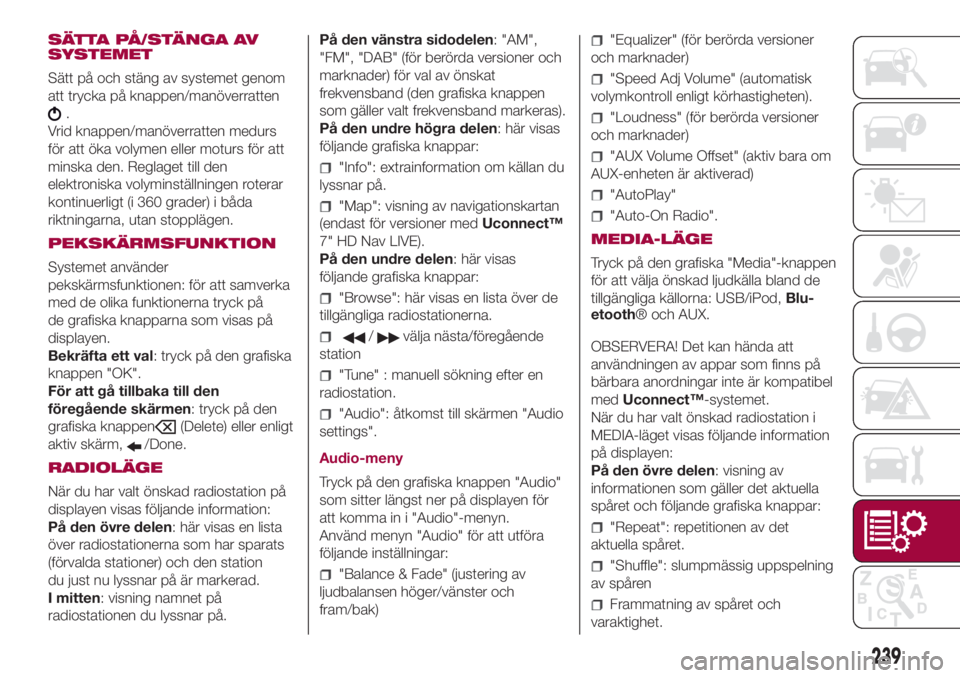
SÄTTA PÅ/STÄNGA AV
SYSTEMET
Sätt på och stäng av systemet genom
att trycka på knappen/manöverratten
.
Vrid knappen/manöverratten medurs
för att öka volymen eller moturs för att
minska den. Reglaget till den
elektroniska volyminställningen roterar
kontinuerligt (i 360 grader) i båda
riktningarna, utan stopplägen.
PEKSKÄRMSFUNKTION
Systemet använder
pekskärmsfunktionen: för att samverka
med de olika funktionerna tryck på
de grafiska knapparna som visas på
displayen.
Bekräfta ett val: tryck på den grafiska
knappen "OK".
För att gå tillbaka till den
föregående skärmen: tryck på den
grafiska knappen
(Delete) eller enligt
aktiv skärm,
/Done.
RADIOLÄGE
När du har valt önskad radiostation på
displayen visas följande information:
På den övre delen: här visas en lista
över radiostationerna som har sparats
(förvalda stationer) och den station
du just nu lyssnar på är markerad.
I mitten: visning namnet på
radiostationen du lyssnar på.På den vänstra sidodelen: "AM",
"FM", "DAB" (för berörda versioner och
marknader) för val av önskat
frekvensband (den grafiska knappen
som gäller valt frekvensband markeras).
På den undre högra delen: här visas
följande grafiska knappar:
"Info": extrainformation om källan du
lyssnar på.
"Map": visning av navigationskartan
(endast för versioner medUconnect™
7" HD Nav LIVE).
På den undre delen: här visas
följande grafiska knappar:
"Browse": här visas en lista över de
tillgängliga radiostationerna.
/välja nästa/föregående
station
"Tune" : manuell sökning efter en
radiostation.
"Audio": åtkomst till skärmen "Audio
settings".
Audio-meny
Tryck på den grafiska knappen "Audio"
som sitter längst ner på displayen för
att komma in i "Audio"-menyn.
Använd menyn "Audio" för att utföra
följande inställningar:
"Balance & Fade" (justering av
ljudbalansen höger/vänster och
fram/bak)
"Equalizer" (för berörda versioner
och marknader)
"Speed Adj Volume" (automatisk
volymkontroll enligt körhastigheten).
"Loudness" (för berörda versioner
och marknader)
"AUX Volume Offset" (aktiv bara om
AUX-enheten är aktiverad)
"AutoPlay"
"Auto-On Radio".
MEDIA-LÄGE
Tryck på den grafiska "Media"-knappen
för att välja önskad ljudkälla bland de
tillgängliga källorna: USB/iPod,Blu-
etooth® och AUX.
OBSERVERA! Det kan hända att
användningen av appar som finns på
bärbara anordningar inte är kompatibel
medUconnect™-systemet.
När du har valt önskad radiostation i
MEDIA-läget visas följande information
på displayen:
På den övre delen: visning av
informationen som gäller det aktuella
spåret och följande grafiska knappar:
"Repeat": repetitionen av det
aktuella spåret.
"Shuffle": slumpmässig uppspelning
av spåren
Frammatning av spåret och
varaktighet.
239
Page 242 of 264
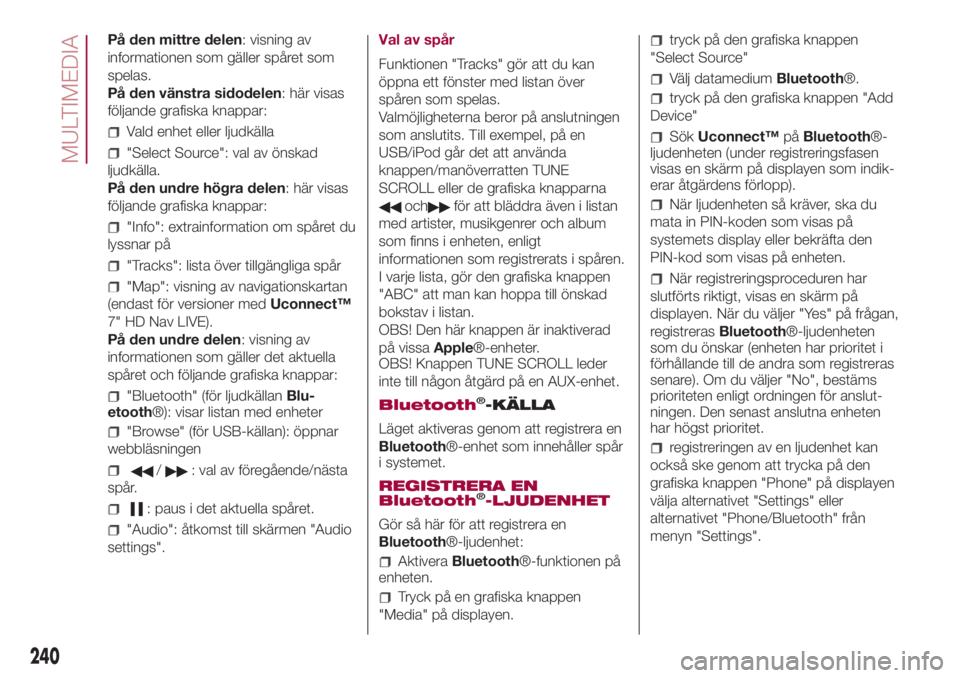
På den mittre delen: visning av
informationen som gäller spåret som
spelas.
På den vänstra sidodelen: här visas
följande grafiska knappar:
Vald enhet eller ljudkälla
"Select Source": val av önskad
ljudkälla.
På den undre högra delen: här visas
följande grafiska knappar:
"Info": extrainformation om spåret du
lyssnar på
"Tracks": lista över tillgängliga spår
"Map": visning av navigationskartan
(endast för versioner medUconnect™
7" HD Nav LIVE).
På den undre delen: visning av
informationen som gäller det aktuella
spåret och följande grafiska knappar:
"Bluetooth" (för ljudkällanBlu-
etooth®): visar listan med enheter
"Browse" (för USB-källan): öppnar
webbläsningen
/: val av föregående/nästa
spår.
: paus i det aktuella spåret.
"Audio": åtkomst till skärmen "Audio
settings".Val av spår
Funktionen "Tracks" gör att du kan
öppna ett fönster med listan över
spåren som spelas.
Valmöjligheterna beror på anslutningen
som anslutits. Till exempel, på en
USB/iPod går det att använda
knappen/manöverratten TUNE
SCROLL eller de grafiska knapparna
ochför att bläddra även i listan
med artister, musikgenrer och album
som finns i enheten, enligt
informationen som registrerats i spåren.
I varje lista, gör den grafiska knappen
"ABC" att man kan hoppa till önskad
bokstav i listan.
OBS! Den här knappen är inaktiverad
på vissaApple®-enheter.
OBS! Knappen TUNE SCROLL leder
inte till någon åtgärd på en AUX-enhet.
Bluetooth
®-KÄLLA
Läget aktiveras genom att registrera en
Bluetooth®-enhet som innehåller spår
i systemet.
REGISTRERA EN
Bluetooth
®
Gör så här för att registrera en
Bluetooth®-ljudenhet:
AktiveraBluetooth®-funktionen på
enheten.
Tryck på en grafiska knappen
"Media" på displayen.
tryck på den grafiska knappen
"Select Source"
Välj datamediumBluetooth®.
tryck på den grafiska knappen "Add
Device"
SökUconnect™påBluetooth®-
ljudenheten (under registreringsfasen
visas en skärm på displayen som indik-
erar åtgärdens förlopp).
När ljudenheten så kräver, ska du
mata in PIN-koden som visas på
systemets display eller bekräfta den
PIN-kod som visas på enheten.
När registreringsproceduren har
slutförts riktigt, visas en skärm på
displayen. När du väljer "Yes" på frågan,
registrerasBluetooth®-ljudenheten
som du önskar (enheten har prioritet i
förhållande till de andra som registreras
senare). Om du väljer "No", bestäms
prioriteten enligt ordningen för anslut-
ningen. Den senast anslutna enheten
har högst prioritet.
registreringen av en ljudenhet kan
också ske genom att trycka på den
grafiska knappen "Phone" på displayen
välja alternativet "Settings" eller
alternativet "Phone/Bluetooth" från
menyn "Settings".
240
MULTIMEDIA
-LJUDENHET
Page 243 of 264

OBS! Genom att ändra namnet eller
enheten iBluetooth®-inställningarna i
telefonen (där så förutses) är det möjligt
att radion byter uppspelat spår, vid
anslutning av enheten via USB och
därefterBluetooth®, är det möjligt att
radion ändrar spåret som spelas upp.
Efter telefonens programvaruuppdater-
ing rekommenderas att du tar bort tele-
fonen från listan över radioanslutna
enheter, raderar den tidigare systeman-
slutningen även ur listan med
Bluetooth®-enheter i telefonen och
utföra en ny registrering för korrekt drift.
OBSERVERA! OmBluetooth®-
anslutningen mellan mobiltelefonen och
systemet skulle gå förlorad, ska du
konsultera mobiltelefonens
bruksanvisning.
USB-/iPod/AUX-ENHET
På bilen finns det en USB-port/
AUX-uttag på mittkonsolen bild 187.USB-uttag för laddning
(För berörda versioner och marknader)
På vissa versioner sitter USB-uttaget för
laddning bild 188 på mittkonsolen.
När du ansluter en USB-enhet/iPod
med systemet på, spelas spåren i
anordningen upp automatiskt
om funktionen "Auto Play" har ställts in
på ON i "Audio"-menyn.
AUX-ENHET
Anslut en särskild anordning till
AUX-uttaget som finns i bilen för att
aktivera AUX-läget. När du ansluter en
anordning till AUX-uttaget, börjar
systemet att spela upp den anslutna
AUX-ljudkällan om uppspelningen
redan pågår.
Ställ in volymen med knappen/
manöverratten
på frontpanelen
eller med volyminställningsratten på den
anslutna enheten.Funktionen "AUX Volume Offset" kan
väljas från inställningarna "Audio"
endast när AUX-källan har aktiverats.
ANVISNINGAR
Funktionerna i enheten som har
kopplats till AUX-uttaget hanteras direkt
av själva enheten. Det går därför inte
att ändra spår/mapp/spellista med
början/slut/paus för uppspelningen
med reglagen på frontpanelen eller med
rattreglagen.
Låt inte kabeln till din bärbara spelare
vara ansluten till AUX-uttaget efter
frånkopplingen, för att undvika störande
brus från högtalarna.
TELEFONLÄGE
Aktivera telefonläget
Tryck på den grafiska knappen "Phone"
på displayen för att aktivera
telefonläget.
OBS! För att visa listan över kompatibla
mobiltelefoner och de funktioner som
finns, gå till webbplatsen
www.driveuconnect.eu
Genom att använda de grafiska
knapparna som visas på displayen kan
man:
Slå ett telefonnummer (genom att
använda det grafiska tangentbordet
som visas på displayen).
Visa och ringa upp kontakterna i
mobiltelefonens telefonbok.187F0Y0643C
188F0Y0644C
241
Page 247 of 264
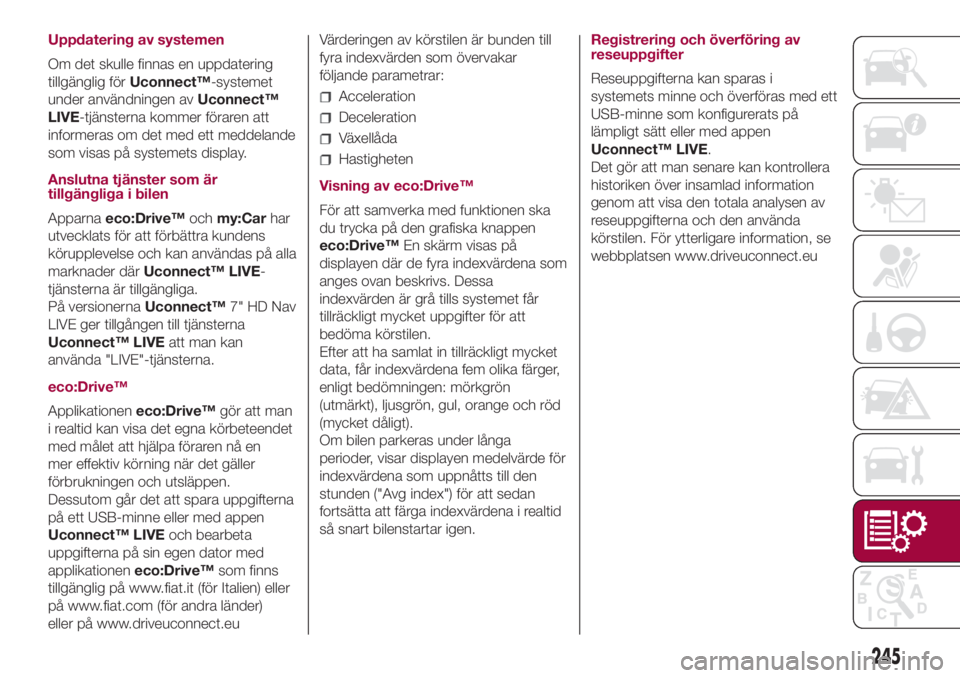
Uppdatering av systemen
Om det skulle finnas en uppdatering
tillgänglig förUconnect™-systemet
under användningen avUconnect™
LIVE-tjänsterna kommer föraren att
informeras om det med ett meddelande
som visas på systemets display.
Anslutna tjänster som är
tillgängliga i bilen
Apparnaeco:Drive™ochmy:Carhar
utvecklats för att förbättra kundens
körupplevelse och kan användas på alla
marknader därUconnect™ LIVE-
tjänsterna är tillgängliga.
På versionernaUconnect™7" HD Nav
LIVE ger tillgången till tjänsterna
Uconnect™ LIVEatt man kan
använda "LIVE"-tjänsterna.
eco:Drive™
Applikationeneco:Drive™gör att man
i realtid kan visa det egna körbeteendet
med målet att hjälpa föraren nå en
mer effektiv körning när det gäller
förbrukningen och utsläppen.
Dessutom går det att spara uppgifterna
på ett USB-minne eller med appen
Uconnect™ LIVEoch bearbeta
uppgifterna på sin egen dator med
applikationeneco:Drive™som finns
tillgänglig på www.fiat.it (för Italien) eller
på www.fiat.com (för andra länder)
eller på www.driveuconnect.euVärderingen av körstilen är bunden till
fyra indexvärden som övervakar
följande parametrar:
Acceleration
Deceleration
Växellåda
Hastigheten
Visning av eco:Drive™
För att samverka med funktionen ska
du trycka på den grafiska knappen
eco:Drive™En skärm visas på
displayen där de fyra indexvärdena som
anges ovan beskrivs. Dessa
indexvärden är grå tills systemet får
tillräckligt mycket uppgifter för att
bedöma körstilen.
Efter att ha samlat in tillräckligt mycket
data, får indexvärdena fem olika färger,
enligt bedömningen: mörkgrön
(utmärkt), ljusgrön, gul, orange och röd
(mycket dåligt).
Om bilen parkeras under långa
perioder, visar displayen medelvärde för
indexvärdena som uppnåtts till den
stunden ("Avg index") för att sedan
fortsätta att färga indexvärdena i realtid
så snart bilenstartar igen.Registrering och överföring av
reseuppgifter
Reseuppgifterna kan sparas i
systemets minne och överföras med ett
USB-minne som konfigurerats på
lämpligt sätt eller med appen
Uconnect™ LIVE.
Det gör att man senare kan kontrollera
historiken över insamlad information
genom att visa den totala analysen av
reseuppgifterna och den använda
körstilen. För ytterligare information, se
webbplatsen www.driveuconnect.eu
245
Page 248 of 264

OBSERVERA! Ta inte bort USB-minnet
och koppla inte ifrån din smartphone
med appenUconnect™ LIVEinnan
systemet har laddat ner uppgifterna,
eftersom de kan gå förlorade. Under
överföringsfasen av uppgifterna från
enheterna, kan meddelanden visas på
Uconnect™-systemets display för
att åtgärden ska utföras på rätt sätt.
Följ anvisningarna i så fall. Dessa
meddelanden visas endast med
tändningsnyckeln på STOP och när en
fördröjning i avstängningen av
Uconnect™-systemet har ställts in.
Dataöverföringen till enheterna sker
automatiskt när motorn stängs av. De
överförda uppgifterna tas därmed
bort ur systemminnet. Det går
att bestämma om man ska registrera
reseuppgifterna eller inte genom att
trycka på den grafiska knappen
"Settings" och ställa in aktiveringen av
registreringen och överföringsläget USB
eller Cloud.
När minnet är fullt i USB-minnet, visas
särskilda meddelanden på
Uconnect™systemets display.
När uppgifternaeco:Drive™inte har
överförts till USB-minnet sedan länge,
kan internminnet i systemet
Uconnect™ta slut. I så fall ska du följa
anvisningarna i meddelandena som
visas på displayen.my:Car
my:Car gör att du alltid kan ha bilens
hälsostatus under kontroll.
Applikationen my:Car kan detektera fel i
realtid och informera föraren om
uppkommande underhållstillfällen.
För att samverka med applikationen
ska du trycka på den grafiska knappen
"my:Car": på displayen visas en skärm
med sektionen "care:Index" där det
finns detaljerad information om bilens
status. Genom att trycka på den
grafiska knappen "Aktiva signaleringar"
kan du få detaljer om fel (i
förekommande fall) som detekteras i
bilen och som har gjort att
varningslampan tändes.
Bilens status kan visas både på
webbplatsen www.driveuconnect.eu
och med appenUconnect™ LIVE.Apple CarPlay och
Android Auto
(För berörda versioner och marknader)
Apparna Apple CarPlay och Android
Auto ger användaren möjlighet att
använda sin smartphone i bilen på ett
säkert och intuitivt sätt. För att aktivera
den, ska du ansluta en smartphone
som är kompatibel via USB-porten:
telefoninnehållet visas automatiskt på
Uconnect™-displayen.
För att kontrollera kompatibiliteten för
din egen smartphone, se anvisningarna
på webbplatserna: https://
www.android.com/intl/it_it/auto/ e
http://www.apple.com/it/ios/carplay/.
Om smartphonen är korrekt ansluten till
bilen via USB-porten, visas ikonen för
applikationen Apple CarPlay eller
Android Auto i huvudmenyn, i stället för
den grafiska knappen
.
246
MULTIMEDIA
Page 249 of 264

Konfiguration av appen
Android Auto
Före användningen, ladda ner
applikationen Android Auto från Google
Play Store på din smartphone.
Applikationen är kompatibel med
Android 5.0 (Lollipop) eller senare
versioner. För att använda Android Auto
måste smartphonen vara ansluten till
bilen med en USB-kabel.
Vid den första anslutningen, är det
nödvändigt att utföra
konfigurationsproceduren som krävs på
smartphonen. Denna procedur kan
endast utföras när bilen står stilla.
Efter anslutning av appen Android Auto
via USB-porten, startas en
Bluetooth®-anslutning parallellt.
Konfiguration av appen Apple
CarPlay
Apple CarPlay är kompatibel med
iPhone 5 eller senare modeller, med
operativsystemet iOS 7.1 eller senare
versioner. Innan du använder Apple
CarPlay, aktivera Siri från "Inställningar"
> "Allmänt" > "Siri" på din smartphone.
För att använda Android CarPlay måste
smartphonen vara ansluten till bilen
med en USB-kabel.Interaktion
Efter konfigurationsproceduren, vid
anslutningen av den egna smartphonen
till bilens USB-port, startas appen
automatiskt iUconnect™-systemet.
Det går att samverka med Apple
CarPlay och Android Auto genom att
använda knappen på ratten
(långt
tryck på knappen), via knappen/
manöverratten TUNE SCROLL på
frontpanelen (för val och bekräftelse)
eller använda pekskärmen på
Uconnect™-systemet.
Navigation
Om "Nav"-läget i systemet redan är
aktiverat när man ansluter en anordning
till bilen under en navigationssession
som startats, visar displayskärmen för
Uconnect™-systemet visar en
popupvarning. Det ger dig möjlighet att
välja mellan navigation via systemet
eller via smartphonen.
Användaren kan när som helst ändra
sitt val genom att gå in i
navigationssystemet som ska användas
och ställa in en ny destination.Inställning "Automatisk visning av
smartphonens display vid
anslutningen"
Genom inställningarna iUconnect™-
systemet kan användaren bestämma
sig för att visa smartphone-skärmen på
Uconnect™-systemets display så
snart smartphonen ansluts via
USB-porten.
Varje gång man utför anslutningen via
USB genom att ställa in denna funktion,
startas apparna Apple CarPlay eller
Android Auto automatiskt på
Uconnect™-systemets display.
Alternativet "Automatisk visning av
smartphonens display vid anslutningen"
finns i undermenyn "Display".
Funktionen är aktiverad som standard.
Avsluta apparna Android Auto
och Apple CarPlay
För att avsluta Apple CarPlay- eller
Android Auto-sessionen måste man
fysiskt koppla ifrån smartphonen från
USB-porten i bilen.
247